ПС_Документооборот_Руководство_администратора. Руководство администратора на листах Москва 2011 cодержание
 Скачать 3.62 Mb. Скачать 3.62 Mb.
|
Работа со справочниками ПодсистемыРабота со справочниками организационной структурыСправочник организационно-штатной структуры состоит из записей образованных ссылками на подчинённые справочники «Сотрудники», «Отделы» и «Должности». Справочник «Сотрудники»Справочник «Сотрудники» состоит из записей фамилии, имени и отчества каждого сотрудника, а также связи с логином пользователя в Подсистеме. Для добавления новой записи в справочник «Сотрудники» нужно зайти в Подсистему под логином прикладного администратора и выбрать в дереве папок «Администрирование – Штатные справочники–Сотрудники». 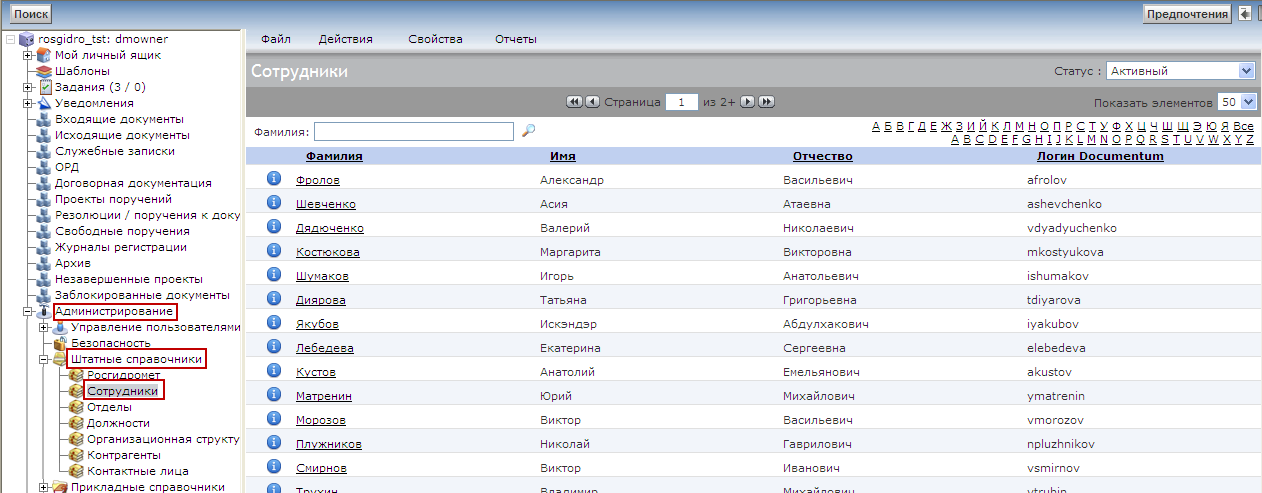 Рисунок 13. Справочник сотрудников После этого выбрать меню «Действия – Создать». 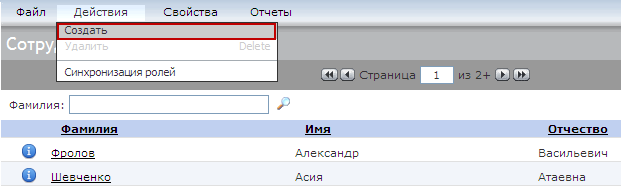 Рисунок 14. Создание пользователя В открывшейся карточке «Сотрудник» внести значения в обязательные для заполнения поля (отмечены *), и назначить созданной записи логин из списка пользователей. Логин пользователя выбирается нажатием кнопки «Выбрать» (см. Рисунок 15). 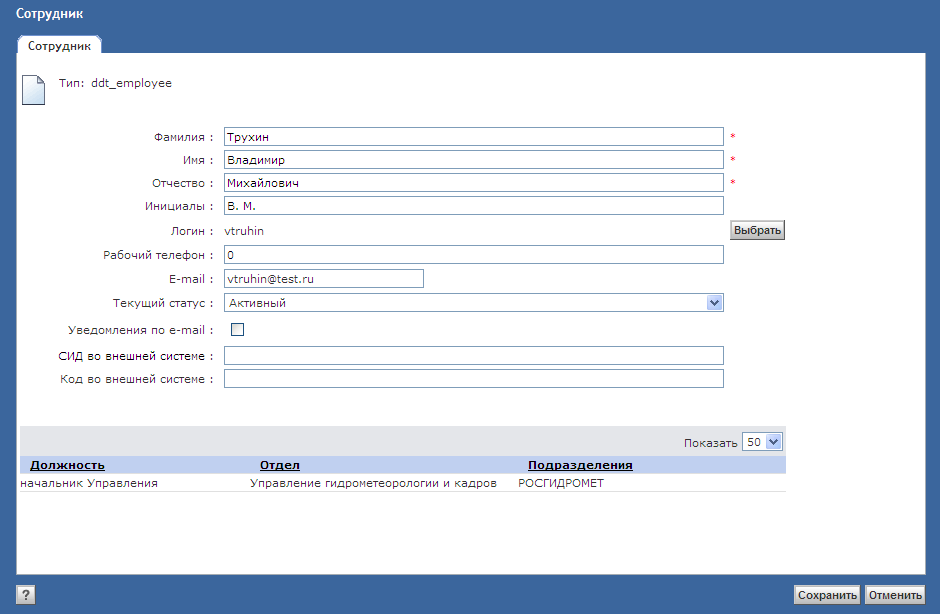 Рисунок 15. Заполнение карточки пользователя Справочник «Отделы»Справочник «Отделы» содержит иерархическую структуру подразделений Росгидромета. Для работы со справочником нужно зайти в Подсистему под логином прикладного администратора и выбрать в дереве папок «Администрирование – Штатные справочники – Отделы». Справа отобразится дерево подразделений Росгидромета. 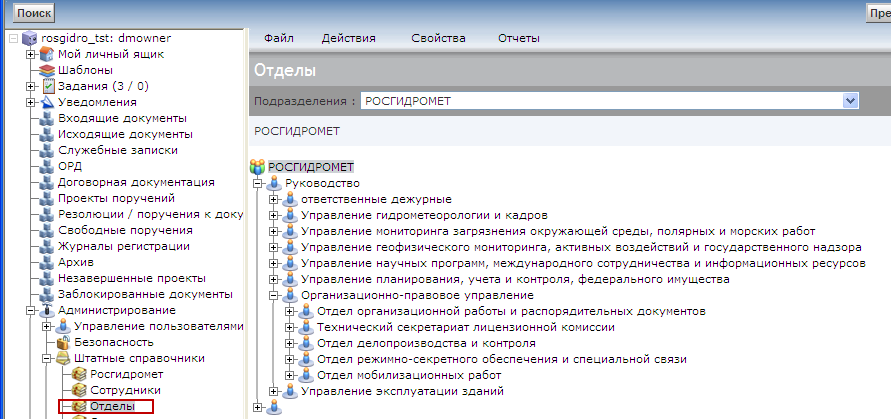 Рисунок 16 Справочник «Отделы» Для добавления подразделения нужно выделить вышестоящее подразделение и нажать меню «Действия – Создать». 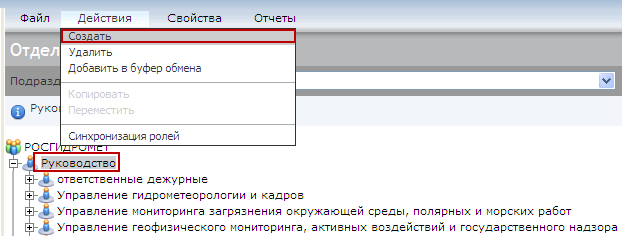 Рисунок 17 Создание нового подразделения Затем откроется карточка отдела, в которой нужно заполнить обязательные поля помеченные * (См Рисунок 18) 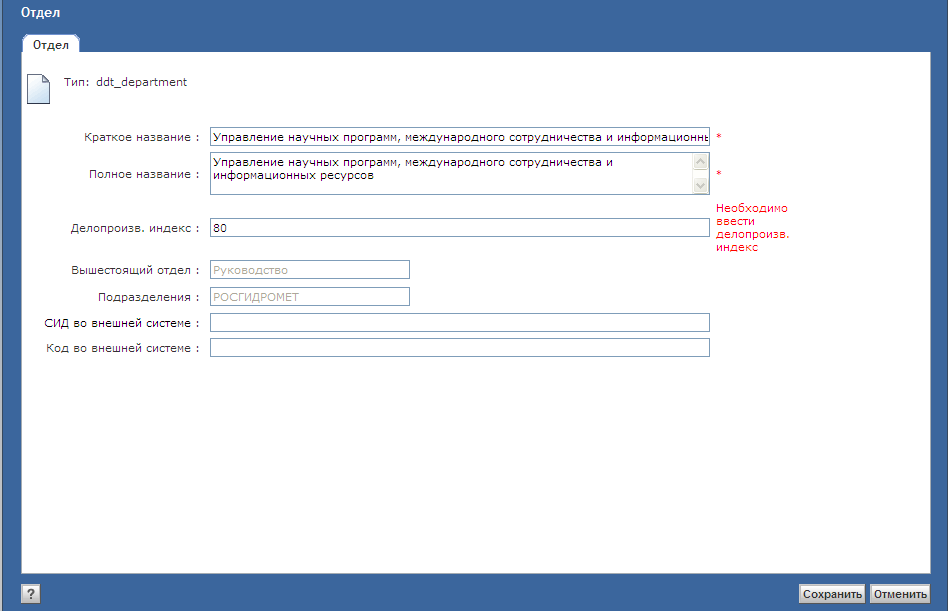 Рисунок 18 Заполнение карточки отдела Отдел появится в дереве под тем подразделением, которое мы выбирали. 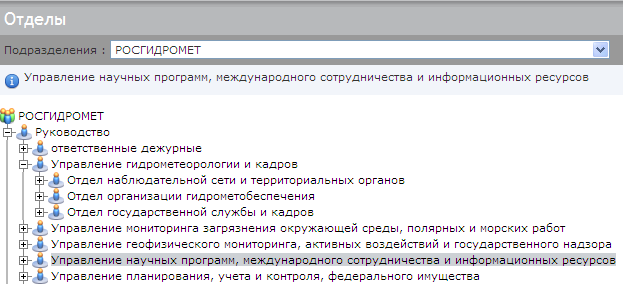 Рисунок 19 Новое, созданное подразделение Справочник «Должности»Справочник «Должности» содержит список должностей в подразделениях Росгидромета. Для работы со справочником нужно зайти в Подсистему под логином прикладного администратора и выбрать в дереве папок «Администрирование – Штатные справочники – Должности». Справа отобразится список должностей подразделений Росгидромета в выбранном отделе по умолчанию. 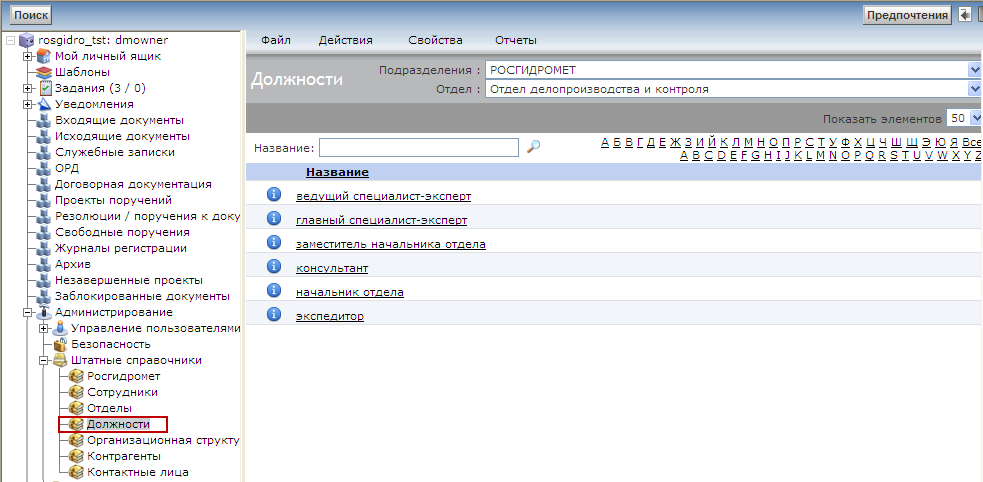 Рисунок 20 Вид справочника «Должности» Для добавления новой должности в отдел, нужно выбрать меню «Действия – Создать». Откроется карточка создания новой должности (см. Рисунок 21). В карточке заполните обязательные поля и выберите отдел, в котором создаётся должность. 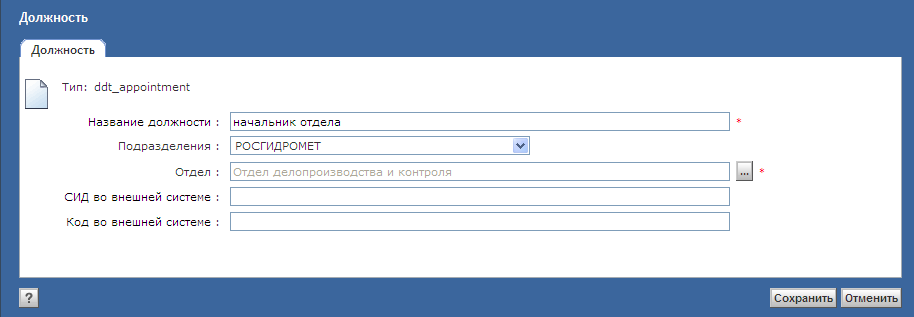 Рисунок 21. Заполнение карточки должности. Справочник «Организационной структуры»После того, как структура подчинённых справочников заполнена, нужно сопоставить отдел, должность и сотрудника в справочнике «Организационной структуры». Для работы со справочником нужно зайти в Подсистему под логином прикладного администратора и выбрать в дереве папок «Администрирование – Штатные справочники – Организационная структура». Справа отобразится иерархия сотрудников подразделений Росгидромета (см. Рисунок 22). 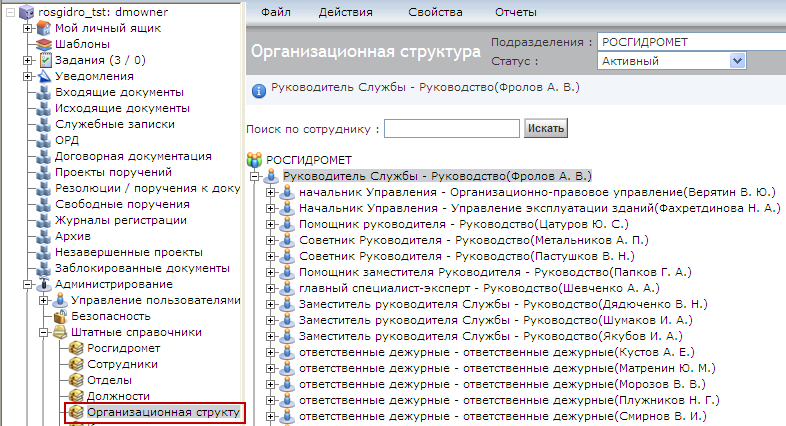 Рисунок 22. Справочник организационной структуры. Для создания новой штатной позиции нужно выделить вышестоящую должность и выбрать в меню «Действия – Создать». Откроется карточка штатной позиции. 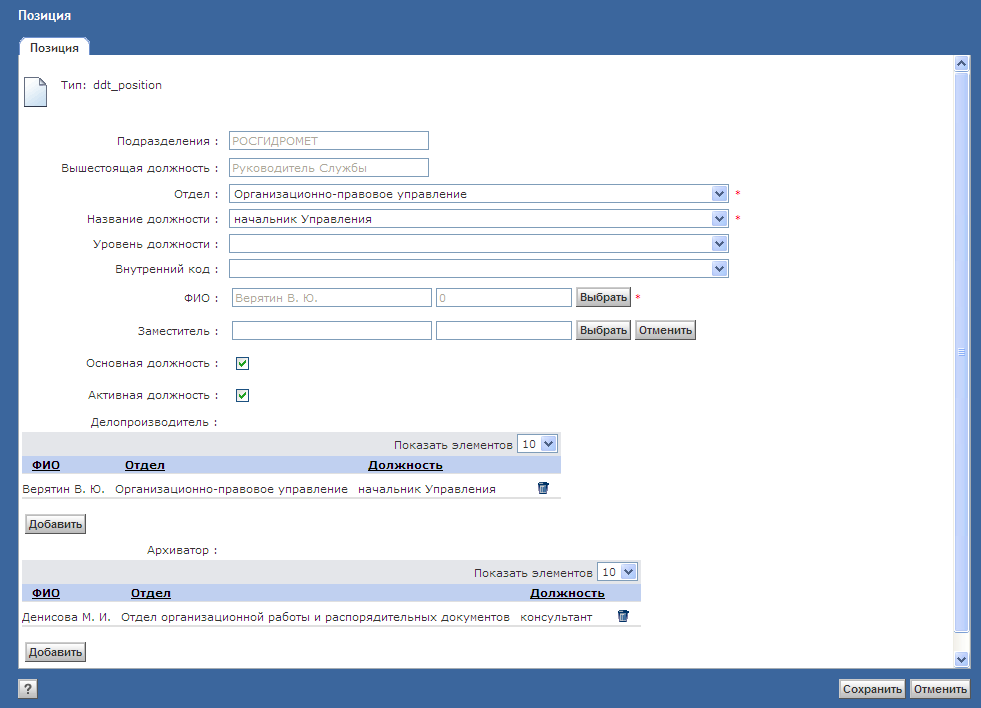 Рисунок 23. Карточка штатной позиции Необходимо заполнить поля отмеченные *: выбрать отдел, должность в этом привязанную к этому отделу и сотрудника (с помощью кнопки «выбрать»). Также нужно добавить в роль делопроизводителя самого сотрудника. В роль Архиватора добавить пользователя, ответственного за делопроизводство в подразделении, где работает данный сотрудник. |
